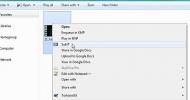כיצד לחלץ מסגרות מ- GIF ב- Windows 10
GIF הוא סדרת תמונות, כלומר מסגרות שמנגנות ברצף. חשבו עליהם כסרטים אילמים שבדרך כלל נמוכים באיכותם. ל- GIF באיכות טובה בדרך כלל יש יותר מסגרות מאשר מסגרת באיכות נמוכה. כנראה נתקלת באפליקציות שיכולות להמיר GIF לקובץ PNG או JPEG. אפליקציות אלה מבודדות בדרך כלל מסגרת יחידה מה- GIF ושומרות אותה בפורמט שנבחר. אם תרצה לחלץ מסגרות מ- GIF, תוכל לעשות זאת באמצעות IrfanView.
יש הרבה אפליקציות שמאפשרות לך לחלץ מסגרות מ- GIF, עם זאת, אם אתה רוצה משהו שהוא בחינם, מהיר ועובד אך ורק על שולחן העבודה שלך, IrfanView היא בחירה מצוינת. האפליקציה הזו נהדרת בכל מה שהיא עושה וגם הצגנו אותה באפליקציה שלנו רשימת האלטרנטיבות ליישום תמונות ב- Windows 10.
חלץ מסגרות מ- GIF
התקן את IrfanView במערכת שלך והורד את ה- GIF ממנו ברצונך לחלץ מסגרות. אם אינך רוצה לשמור את המסגרות במיקום ברירת המחדל שהאפליקציה בוחרת, צור את התיקיה שאליה תרצה לשמור לפני שתמשיך.
פתח את ה- GIF ב- IrfanView. עבור אל אפשרויות> חלץ את כל המסגרות.

זה יפתח חלון אפשרויות קטן בו תוכלו לבחור לאן תרצו שהמסגרות שחולצו ילכו. חלון זה גם מציג כמה פריימים בסך הכל נמצאים ב- GIF, ויש לך אפשרות לחלץ את כולם או סתם טווח נבחר מהם. לבסוף, תוכלו גם לבחור לאיזה פורמט יוצאו המסגרות.
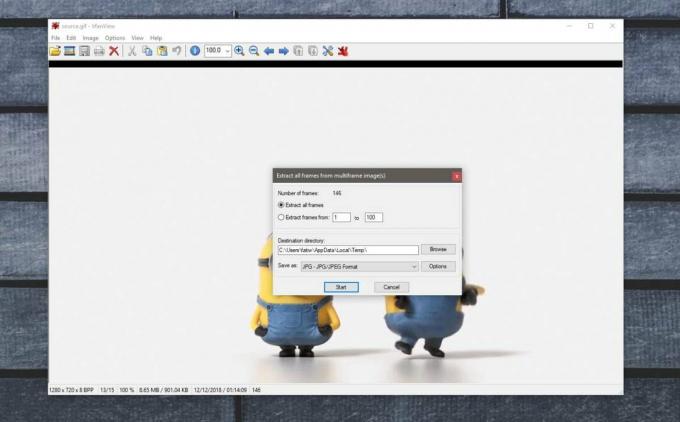
לחץ על התחל ותוך מספר שניות, כל המסגרות מ- GIF יחולצו לתיקיה שבחרת. אם ה- GIF ארוך מאוד ו- HD, כלומר יש לו מסגרת גבוהה, ייקח זמן רב יותר לכל המסגרות.
ה- GIF עצמו יישאר על כנו. עדיין תוכל לשחק / לצפות בו מתי שתרצה.
המסגרות שחולצו נקראות על שם המקור GIF ומסודרות כנדרש, כך שאם תחליט מאוחר יותר לערוך או לייבא אותם ליישום, יהיה די קל לעשות זאת. למען האמת, יתכן כי ועידת השמות בה IrfanView משתמשת תהיה קריאה ישירה באפליקציות כמו GIMP ופוטושופ.
בעוד IrfanView יכול לחלץ מסגרות מ- GIF, הוא לא יכול ליצור GIFs. אם אתה כאשר אתה מעוניין ליצור GIFs באיכות גבוהה, אתה תמיד יכול להשתמש ב- FFMPEG. זהו כלי טוב אם כי מעט קשה לשימוש מכיוון שהוא עובד רק מהטרמינל.
לְחַפֵּשׂ
הודעות האחרונות
כיצד לצלם מסך ספציפי על המסך שלך ב- Windows 10
Windows 10 הוא גרסת Windows הראשונה עם תכונת צילום מסך מובנית. משתמ...
פוטור מביא את המסננים דמויי האינסטגרם וההעברה שלה ל- Windows 8
מאז שחרורו של Windows 8 ו- RT, אפליקציות שהיו זמינות בעבר רק ל- iOS...
SubiT: חפש והורד כתוביות מתפריט ההקשר
הכתוביות הנכונות יכולות להפוך את חוויית הקולנוע המושלמת אפילו טובה ...